无线鼠标怎么连接电脑笔记本的方法
- 分类:教程 回答于: 2021年11月15日 16:00:02
现在笔记本电脑携带方便,去掉连接线的麻烦,是用无线鼠标,无线鼠标如何连接电脑?操作中只需要操作这几个步骤,那么接下来就来看看无线鼠标怎么连接电脑笔记本的方法吧.
无线鼠标怎么连接电脑:
1.我们要知道无线鼠标有的是通过蓝牙连接,有的是通过无线USB连接,后者只要撕开绝缘条,将鼠标开关切换至USB连接模式即可。

2.上述操作完成后,我们再将USB无线接收器插在电脑上,这时无线鼠标就可以自动连接上电脑啦。

3.当我们通过蓝牙连接时,需要打开蓝牙鼠标上的蓝牙开关进入蓝牙模式,此时蓝牙灯为蓝色闪烁状态。
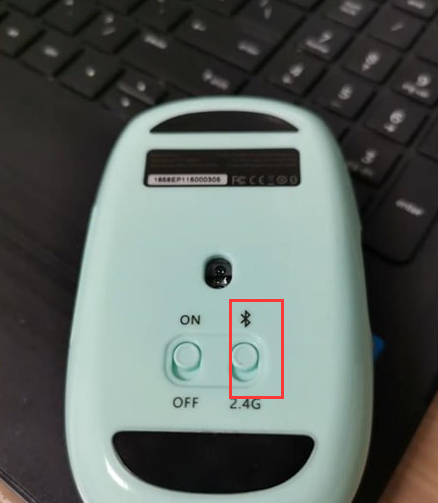
4.然后在笔记本电脑桌面上点击桌面左下角的【开始】图标,接着点击【设置】找到【设备】功能,开启电脑的蓝牙开关,台式电脑需单独购买蓝牙适配器再进行使用。
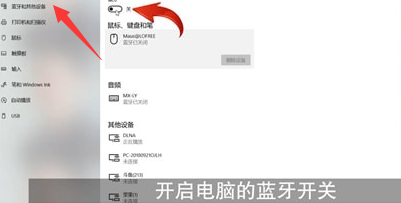
5.最后再点击被搜索到的蓝牙鼠标设备,则可进入自动连接。
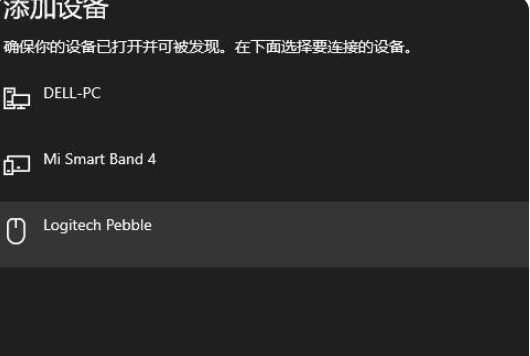
以上就是无线鼠标怎么连接电脑的内容,希望能对大家有所帮助。
 有用
26
有用
26


 小白系统
小白系统


 1000
1000 1000
1000 1000
1000 1000
1000 1000
1000 1000
1000 1000
1000 1000
1000 1000
1000 1000
1000猜您喜欢
- 云骑士重装系统教程2020/01/14
- 小白重装系统后怎么恢复原版..2022/07/25
- 图文演示电脑双系统安装方法..2021/05/31
- 电脑开不了机的原因是什么..2023/02/05
- 用大番茄一键重装系统怎么用..2022/06/12
- 本地连接不见了怎么办2021/12/23
相关推荐
- 入门单反:摄影新手的最佳选择..2024/01/25
- 电脑怎么录屏?最全面录屏软件推荐与操..2024/10/12
- windows7升级顾问无法访问2016/08/24
- 小白装机工具提示检测系统安装错误怎..2022/07/16
- 电视机黑屏的原因2022/08/02
- 重装系统光盘图解教程2019/04/19














 关注微信公众号
关注微信公众号



